At skabe imponerende 3D-modeller og -scener er en kunst, der kræver både tekniske færdigheder og kreativ tænkning. I denne tutorial lærer du, hvordan du kan forbedre og tilpasse allerede oprettede 3D-Renderings fra Cinema 4D med Photoshop. Det handler ikke kun om at male ovenpå, men også om at anvende teknikker, der løfter dit billede til næste niveau. Lad os sammen udforske processen!
Vigtigste indsigter
- Overpainting i Photoshop supplerer og optimerer 3D-Renderings.
- Brugen af fototeksturer forbedrer detaljeringsgraden og den samlede æstetik.
- Den rette stemning og atmosfære kan opnås gennem lysopsætninger og teksturer.
Trin-for-trin vejledning
Analysere udgangsbildet
Før du begynder med tilpasningerne, skal du først se på det rendering, du har importeret fra Cinema 4D. Vær opmærksom på de eksisterende elementer og overvej, hvad du ønsker at forbedre eller ændre. Noter de områder, du vil redigere, så du har en klar plan.

Tegne perspektiviske hjælpestræk
For at sikre, at alle ændringer harmonisk passer med det oprindelige billede, er det nyttigt at tilføje perspektiviske hjælpestræk i Photoshop. Disse hjælper dig med at bevare de rigtige proportioner, mens du indsætter nye elementer. Tegn linjer, der understøtter synsvinklen for rendering og lette dit arbejde.
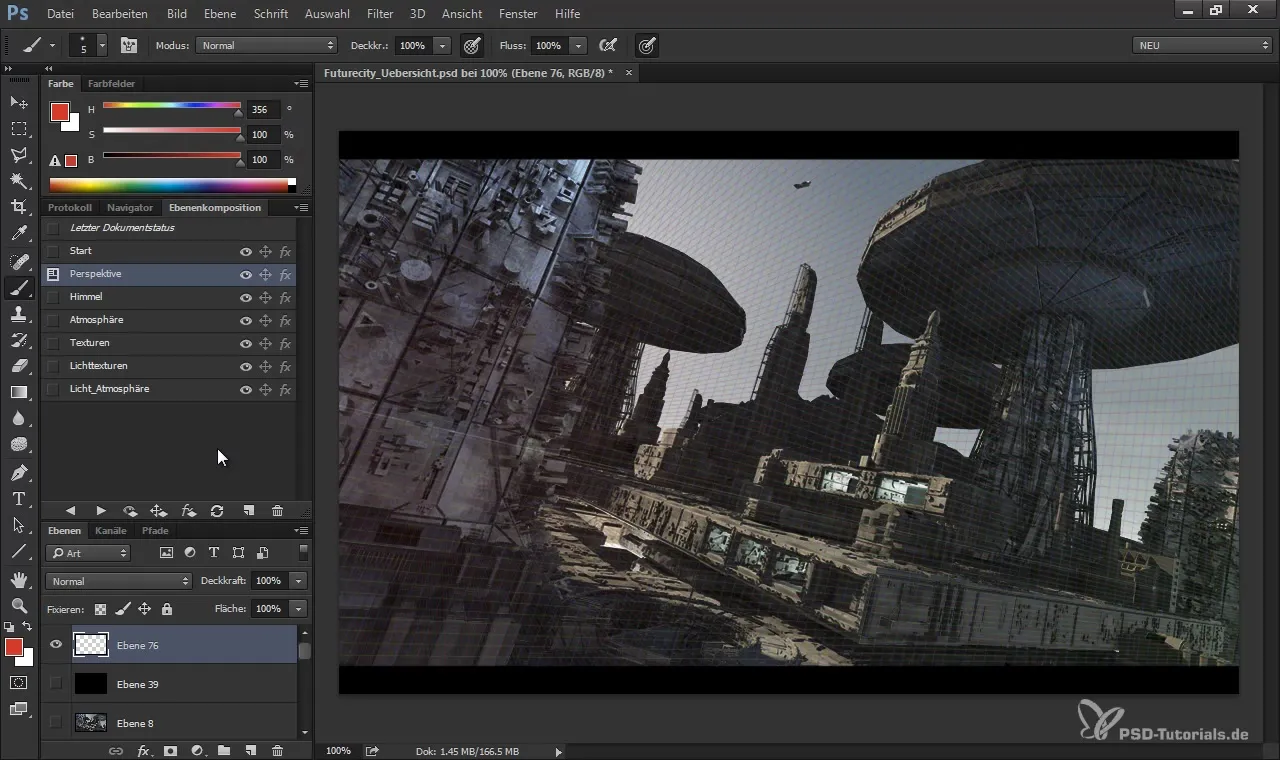
Sætte stemning og atmosfære
De eksisterende renderings har ofte en steril eller matematisk fornemmelse. For at bringe mere liv og følelser ind i dit billede, fastsætte stemningen fra starten. Brug lys- og farvefiltre til at forme den atmosfære, du ønsker. For eksempel kan du ændre grundstemningen i billedet ved at justere farvetone, mætning og luminans.
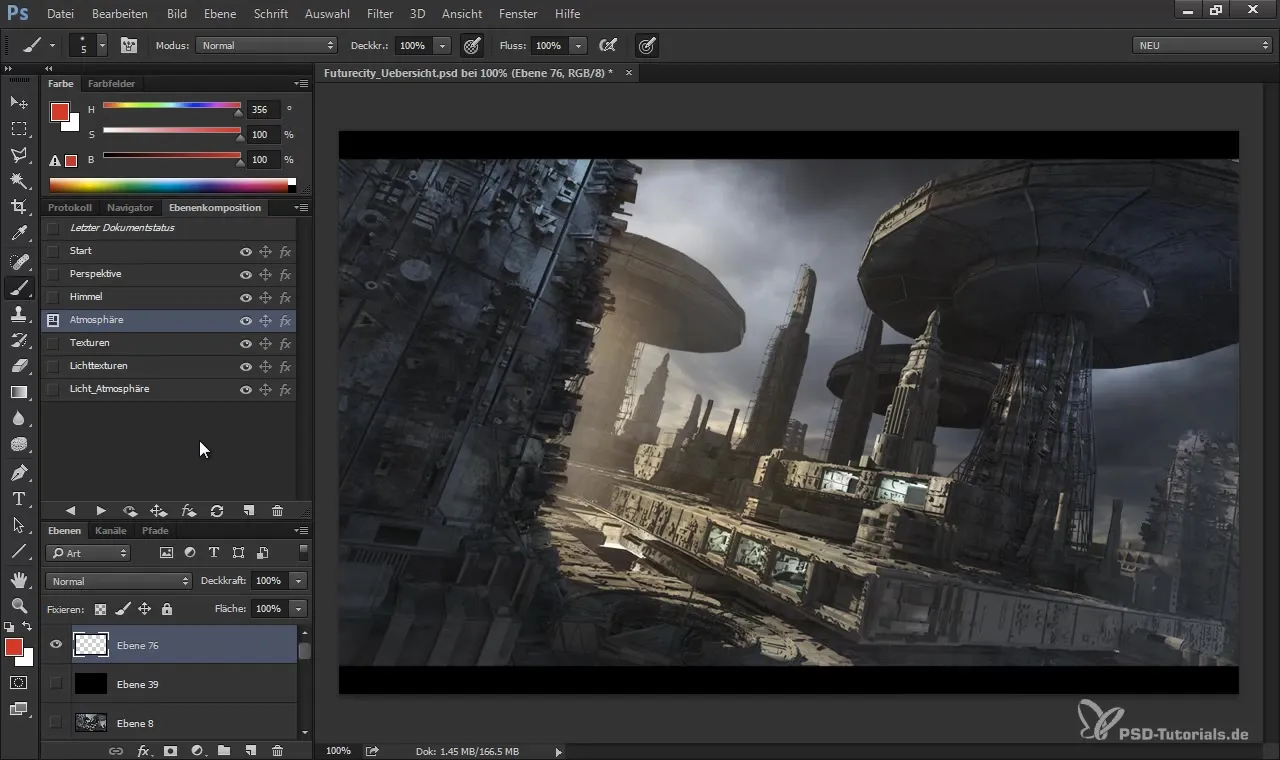
Tilføje teksturer
Efter at have justeret atmosfæren, er det tid til at begynde med teksturering. Vælg omhyggeligt fototeksturer, som du ønsker at tilføje til dit rendering. Disse kan skabe en realistisk 3D-effekt og gøre billedet mere levende. Sørg for at placere og skalere teksturerne, så de integreres sømløst i de eksisterende strukturer.
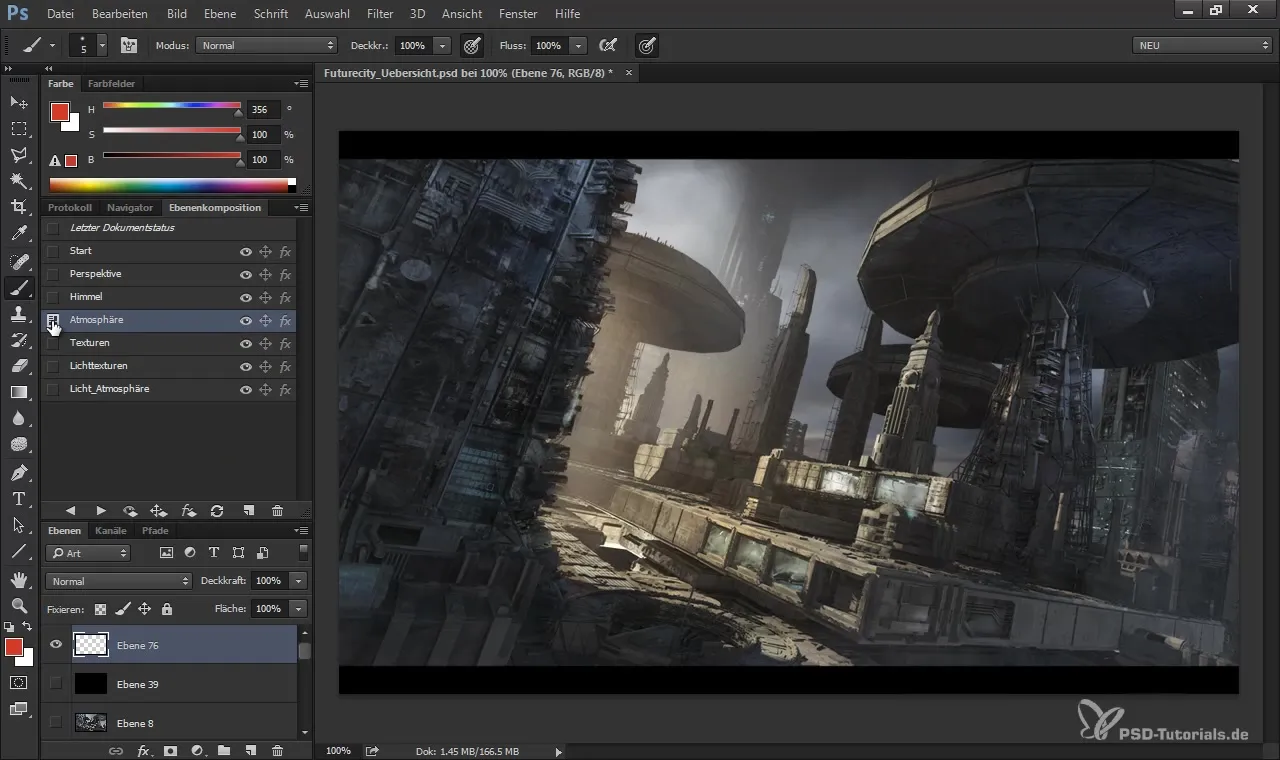
Modificere lyskilder
Lys er et afgørende element for et bildes visuelle tiltrækning. Overvej, hvor du kan indsætte ekstra lys for at skabe interessante kontraster. For eksempel kan du blande varme og kolde lyskilder for at opnå en dynamisk effekt. Denne belysning bidrager afgørende til billedets samlede effekt.
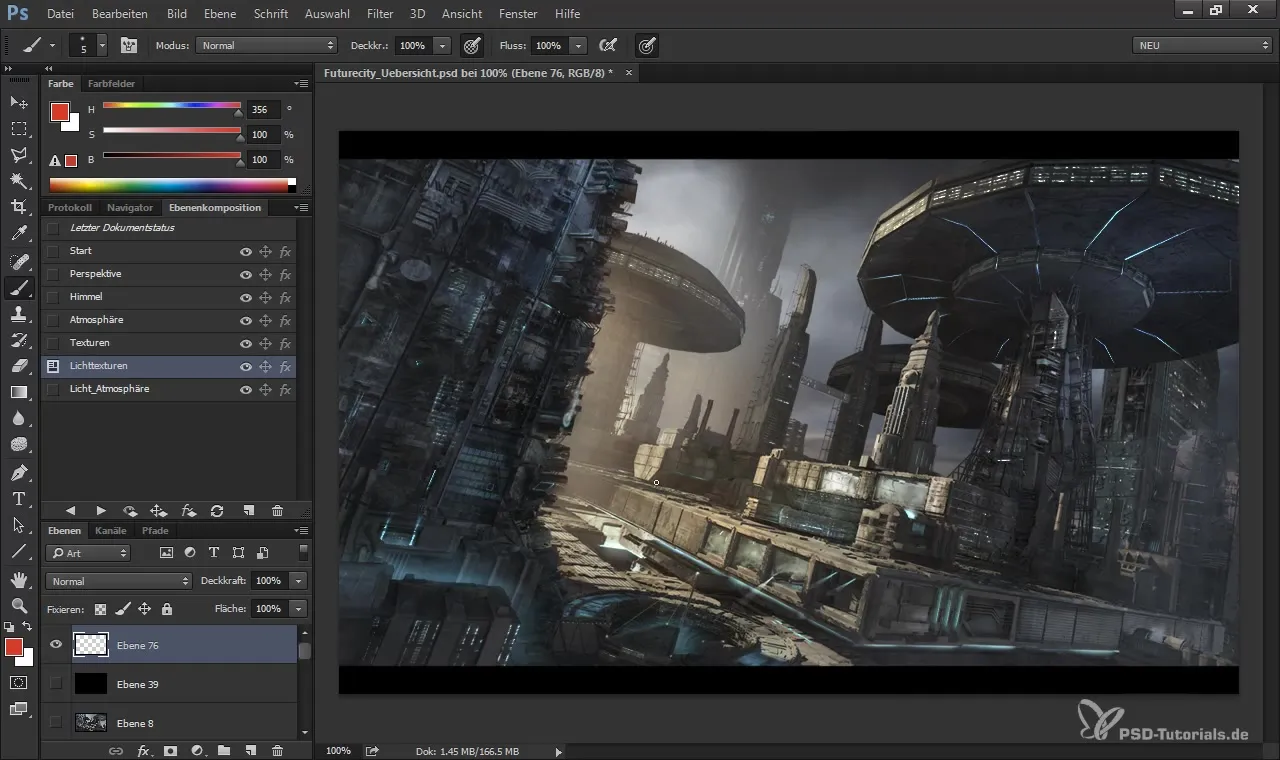
Tilføje tåge og effekter
For at give dit billede den sidste finish, tilføj nogle atmosfæriske effekter som tåge eller Lens Flare. Disse kan give billedet dybde og er især effektive i sci-fi-scenarier. Sørg for at gøre disse effekter subtile, så de ikke overbelaster billedet.
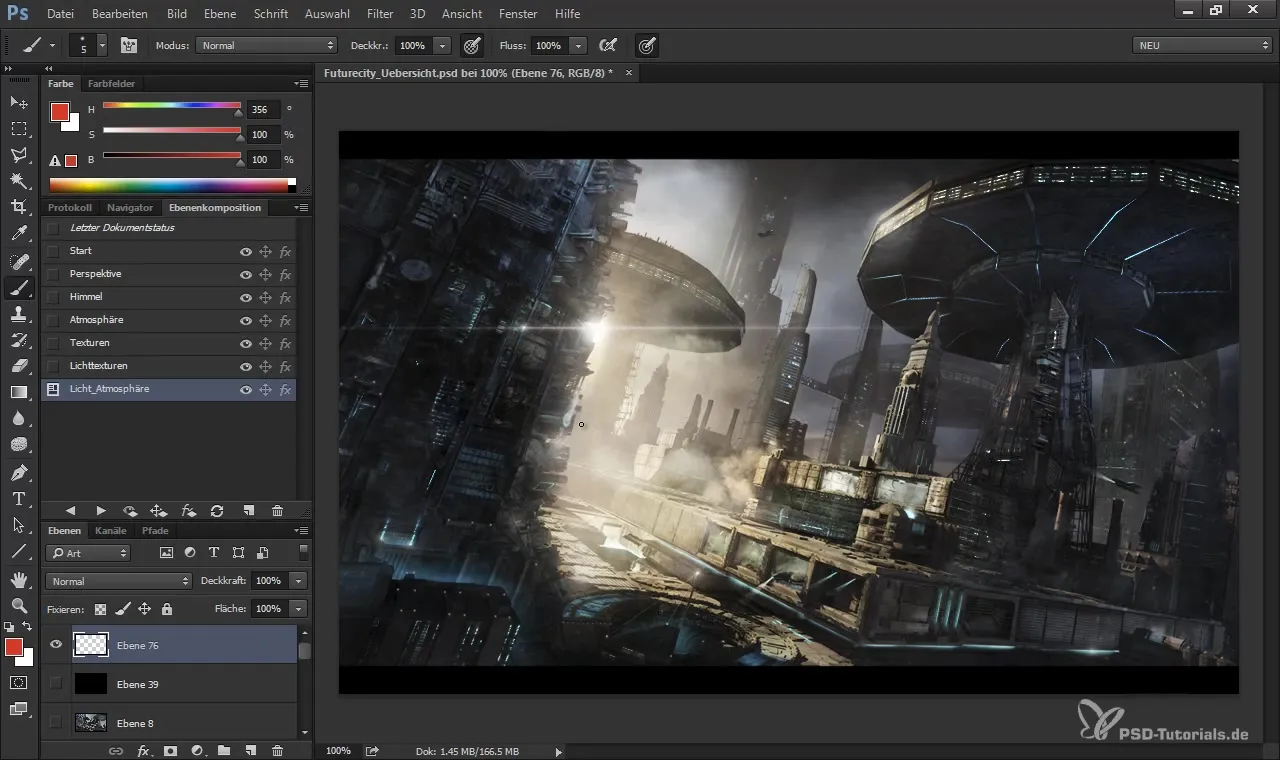
Finjustering af detaljer
Nu hvor hovedkomponenterne er på plads, er det tid til at forfine detaljerne. Gennemgå dit billede og kontrolér alle områder. Vær opmærksom på, om alt passer godt sammen, og om enkelte områder har brug for mere opmærksomhed. Nogle gange kan en lille detalje ændre det samlede indtryk af værket.
Forhåndsvisning og Rendering
Inden du gemmer dit endelige billede, så lav en forhåndsvisning. Se på billedet fra forskellige vinkler og analysér, om ændringerne lever op til dine forventninger. Hvis ja, så gem dit billede i den ønskede kvalitet og opløsning.
Opsummering
I denne tutorial har du lært, hvordan du forfiner et 3D-rendering fra Cinema 4D i Photoshop. De vigtige skridt omfattede at tegne perspektiviske hjælpestræk, sætte den rigtige stemning, tilføje teksturer, modificere lyskilder og indsætte magiske tåge- og Lyst-effekter. Med disse teknikker er du godt rustet til at opnå imponerende resultater.
Ofte stillede spørgsmål
Hvad er Overpainting i Photoshop?Overpainting refererer til teknikken, hvor eksisterende billeder forbedres ved at tilføje teksturer eller malerier.
Hvordan vælger jeg de rigtige teksturer?Sørg for, at teksturerne er realistiske og passer til stemningen i dit billede.
Kan jeg justere belysningen i Photoshop?Ja, du kan tilføje lyskilder og ændre de eksisterende lysforhold ved hjælp af Photoshop-værktøjer.
Hvorfor er stemningen så vigtig for mit billede?Stemningen giver dit billede karakter og påvirker, hvordan betragtningen reagerer på det.
Skal jeg mestre Photoshop godt for at følge tutorialen?En grundlæggende forståelse af Photoshop er nyttig, men tutorialen guider dig gennem de nødvendige trin.


